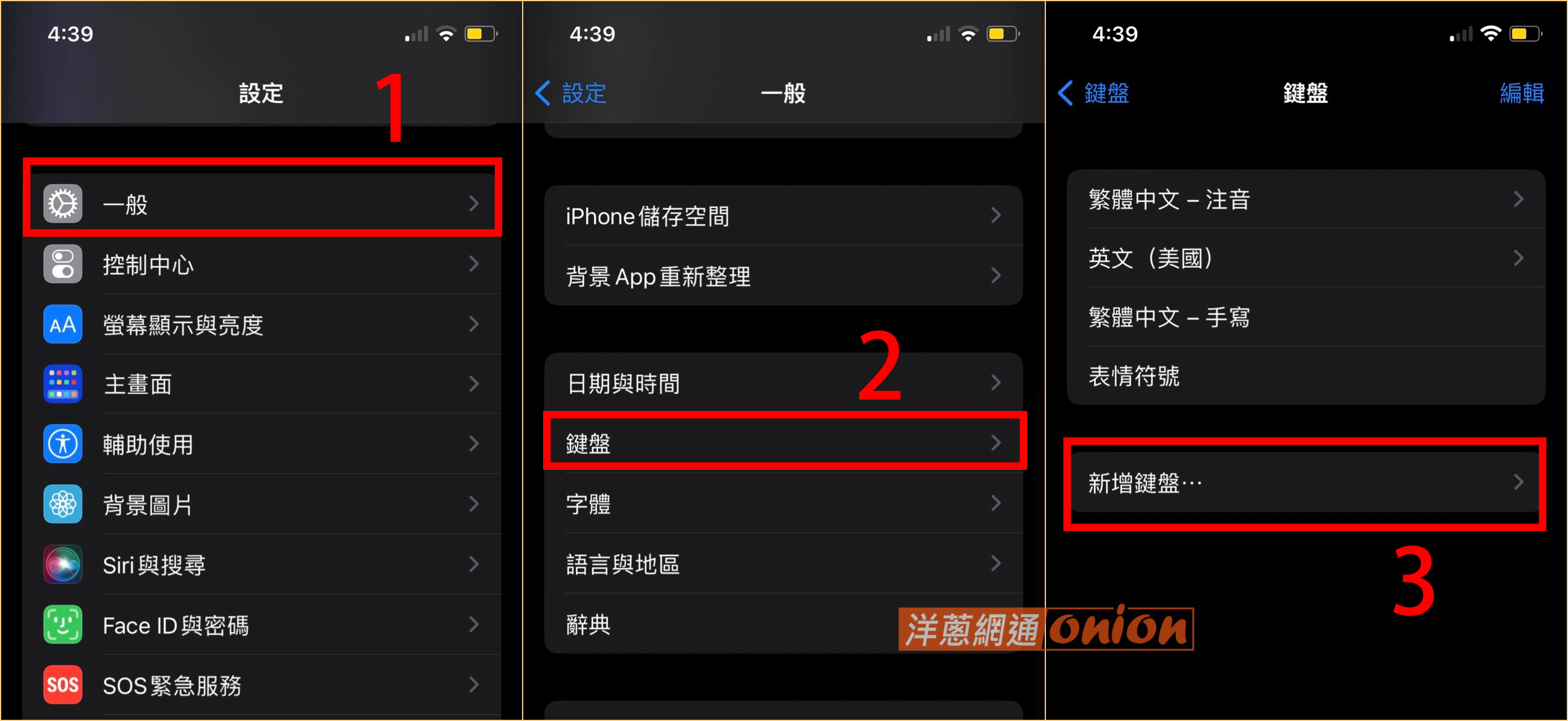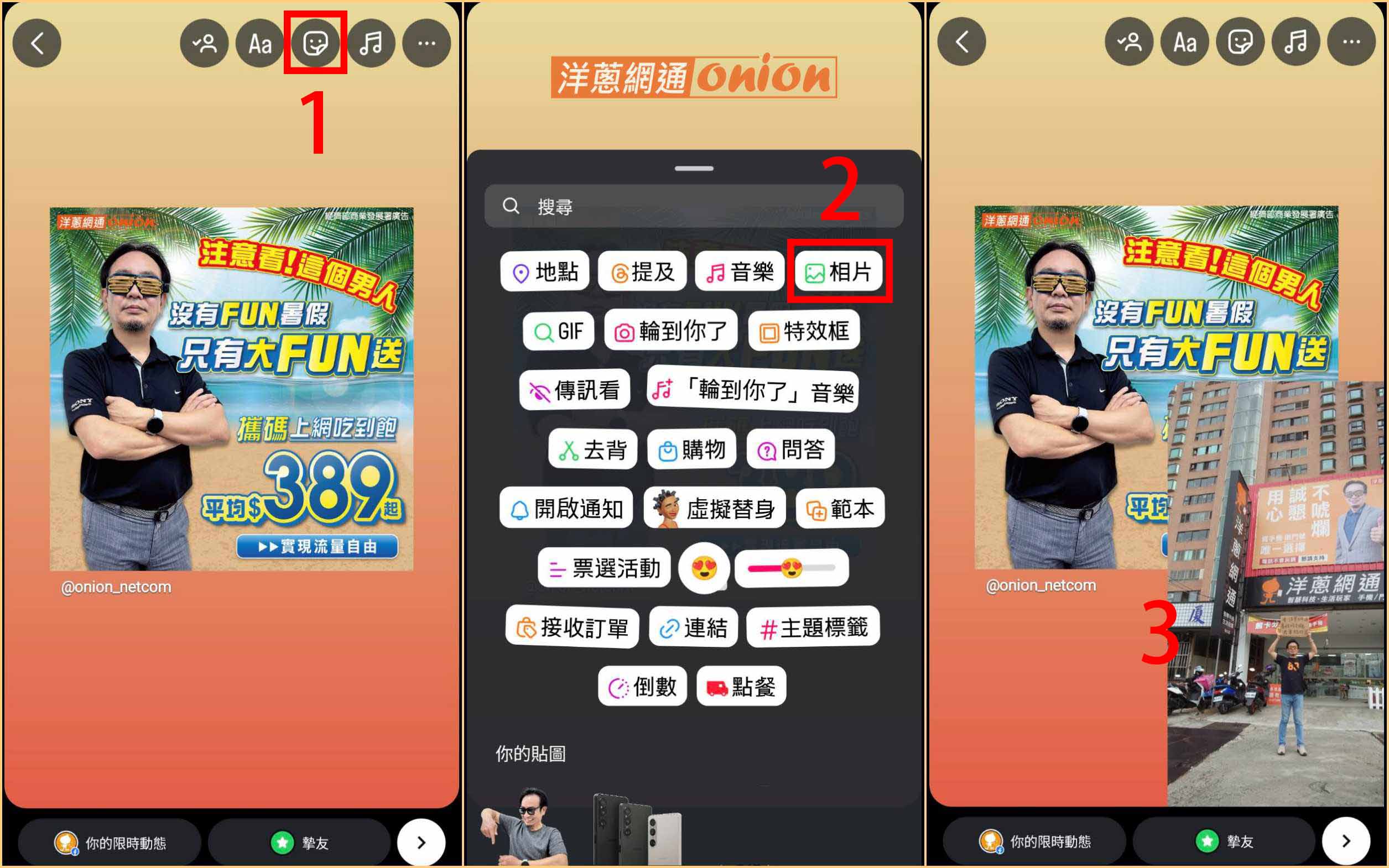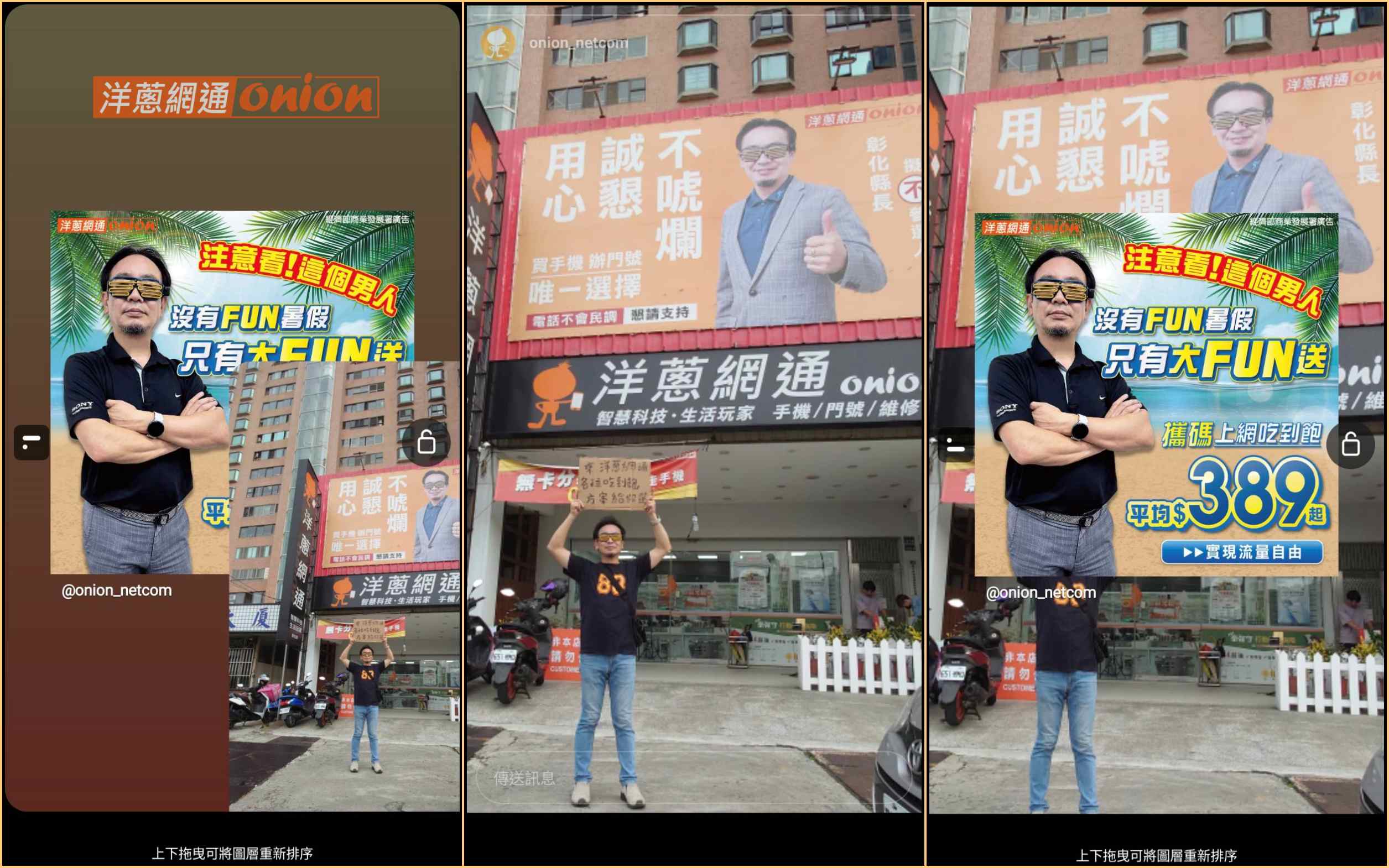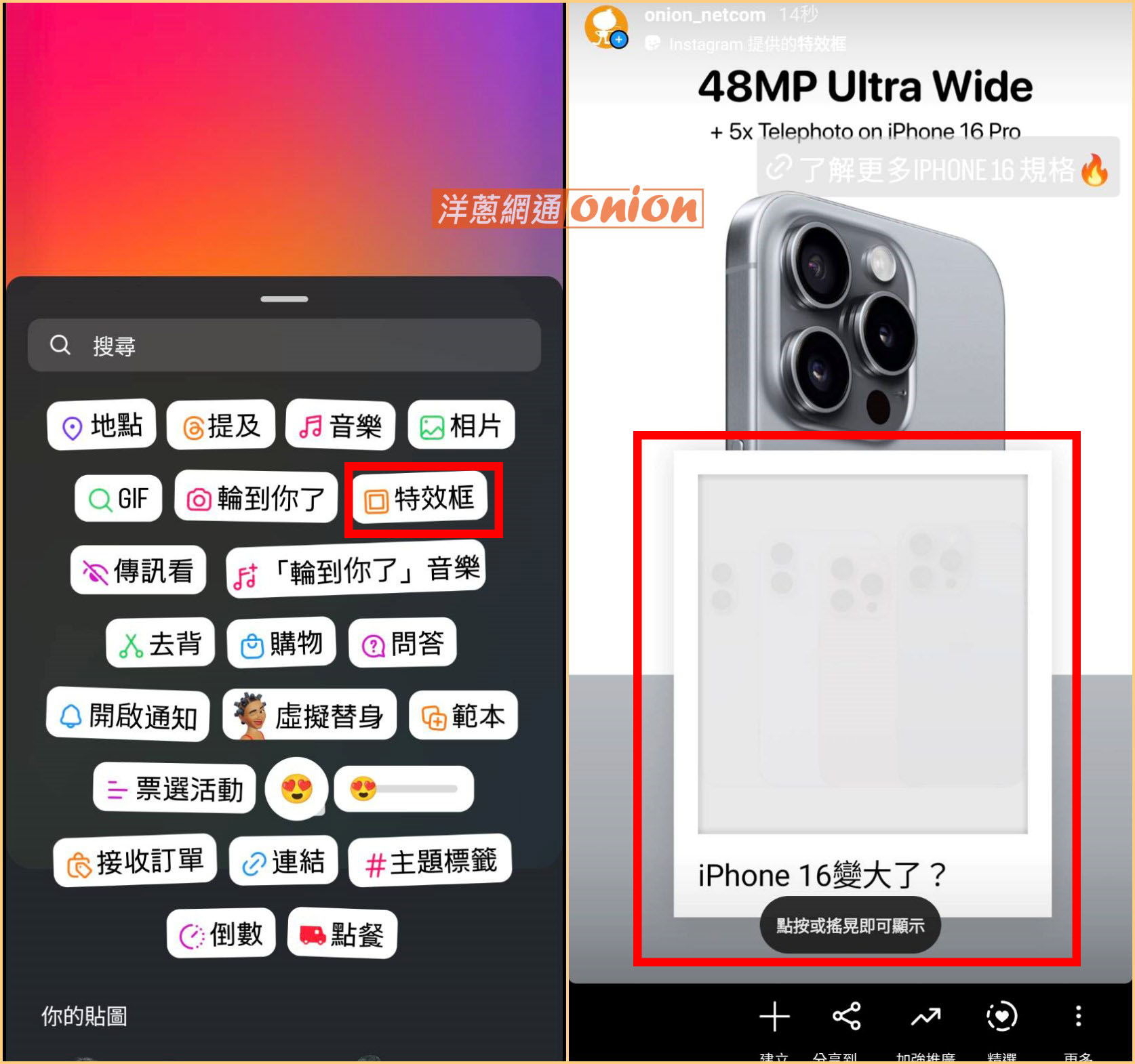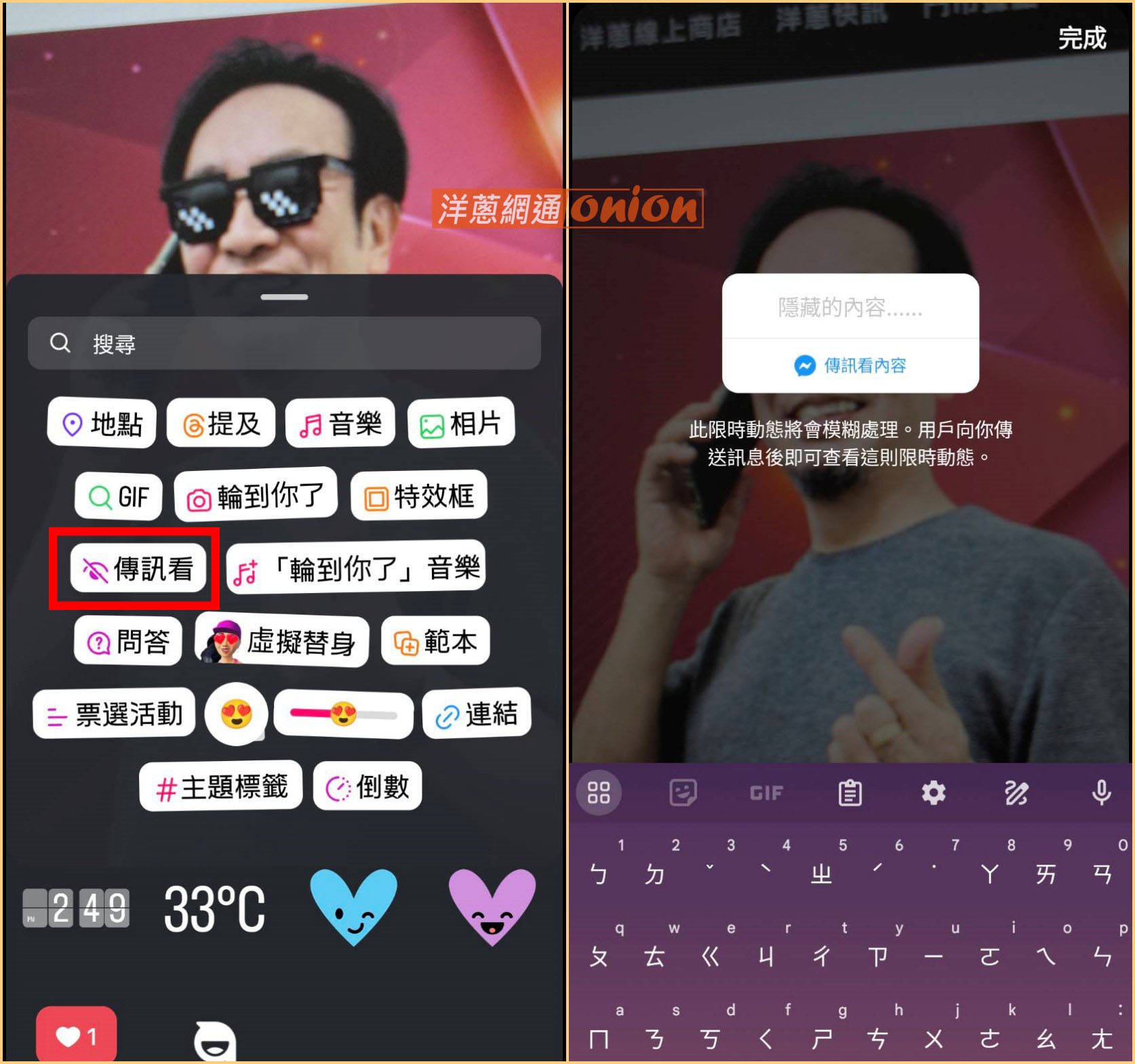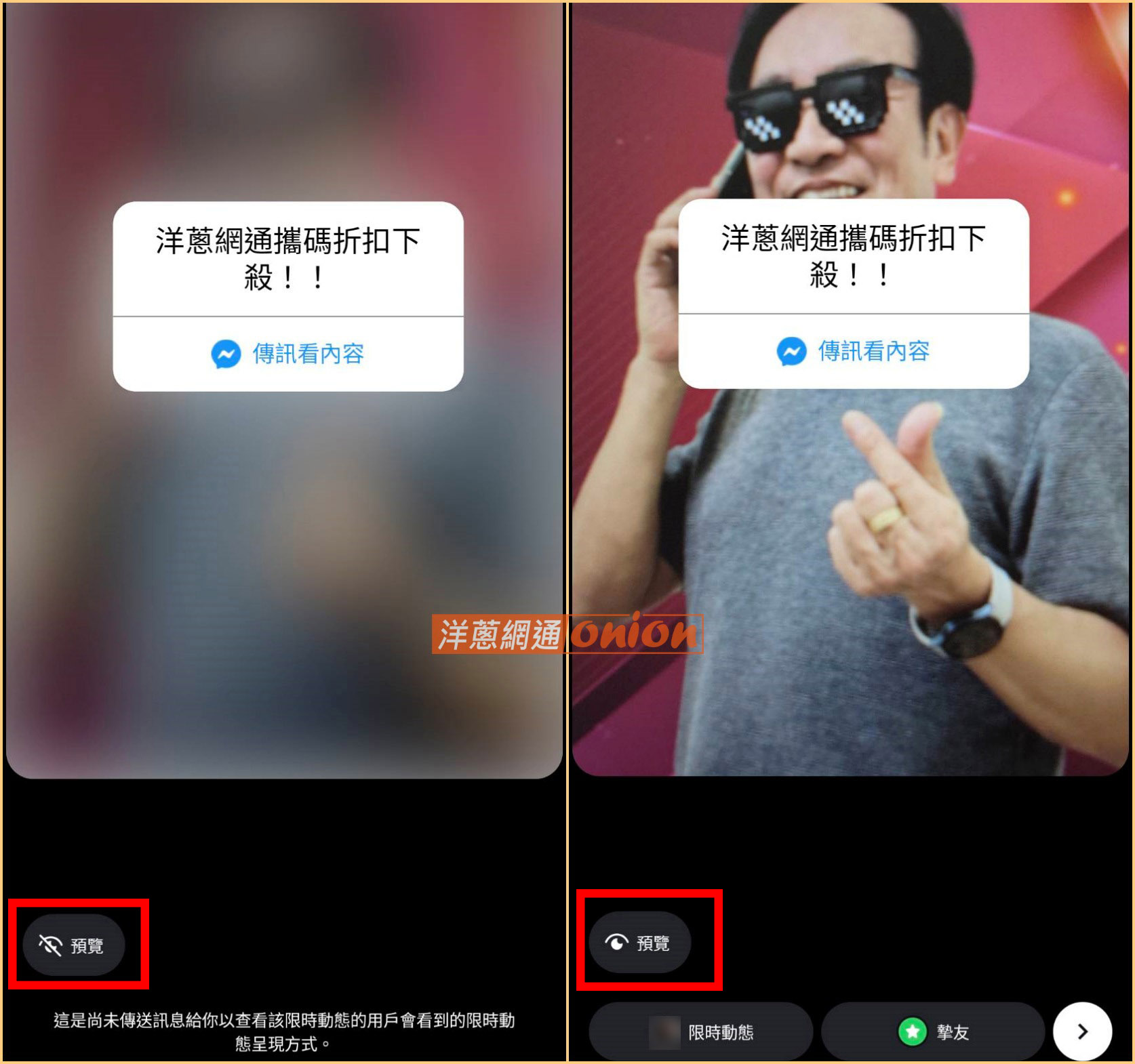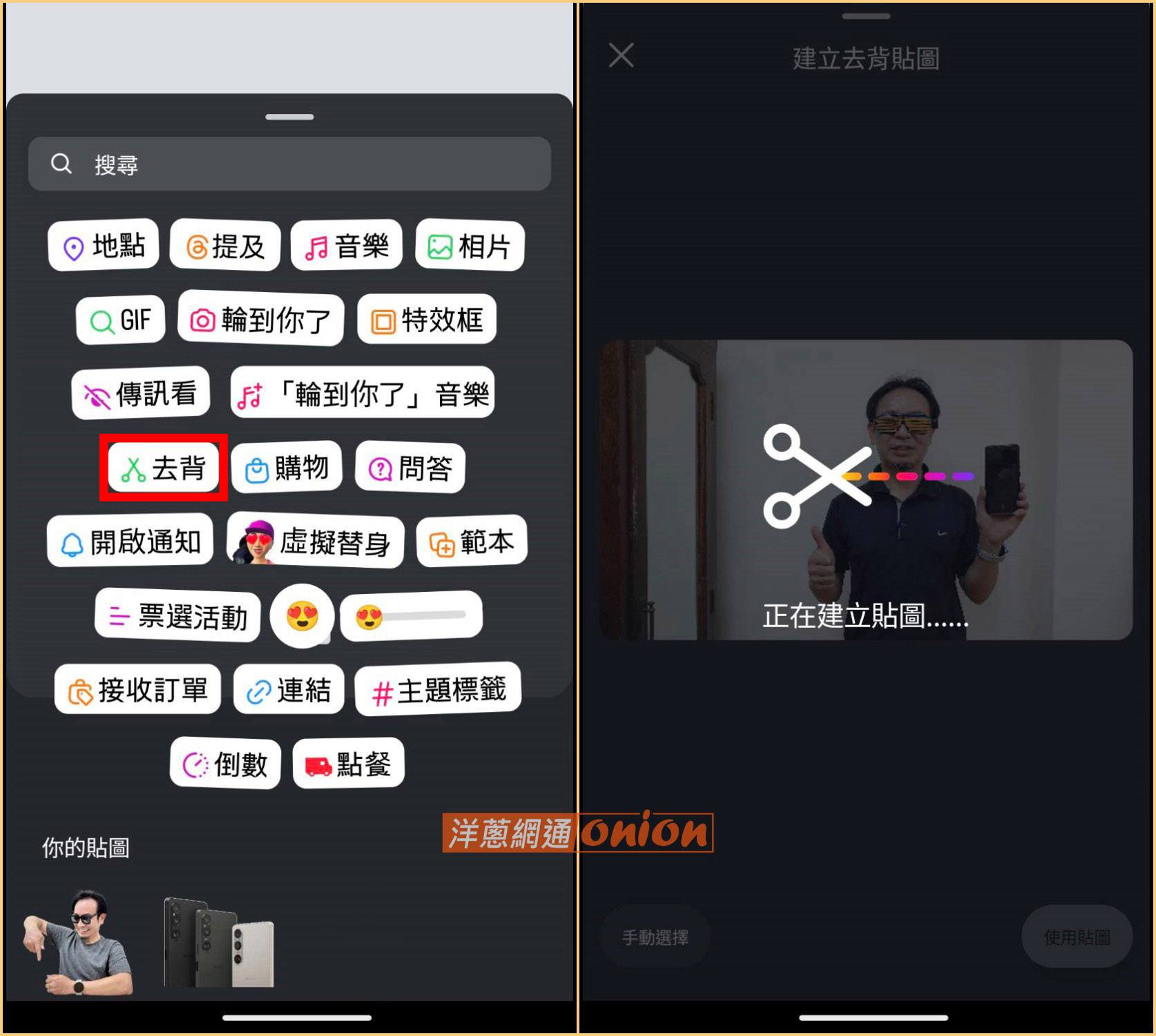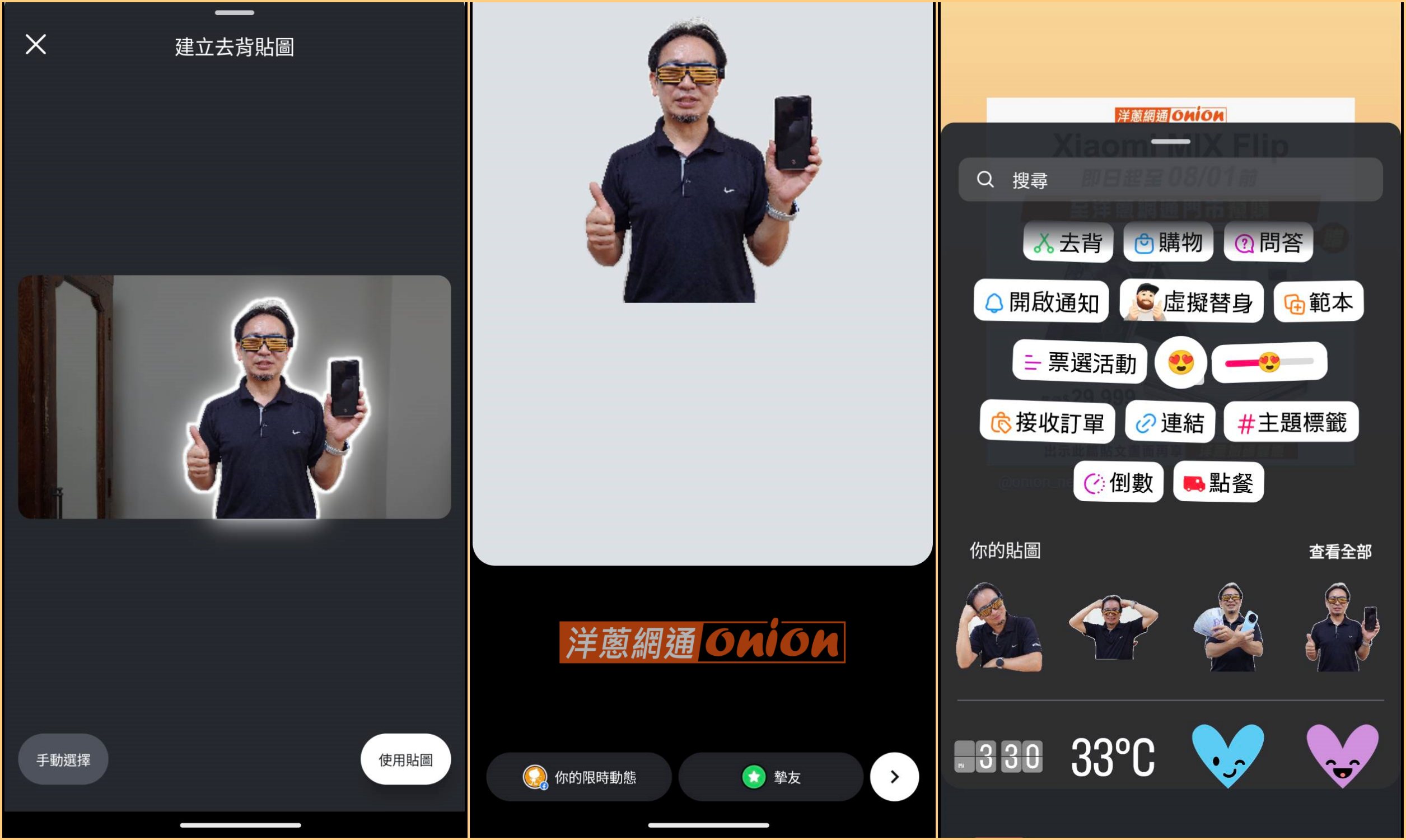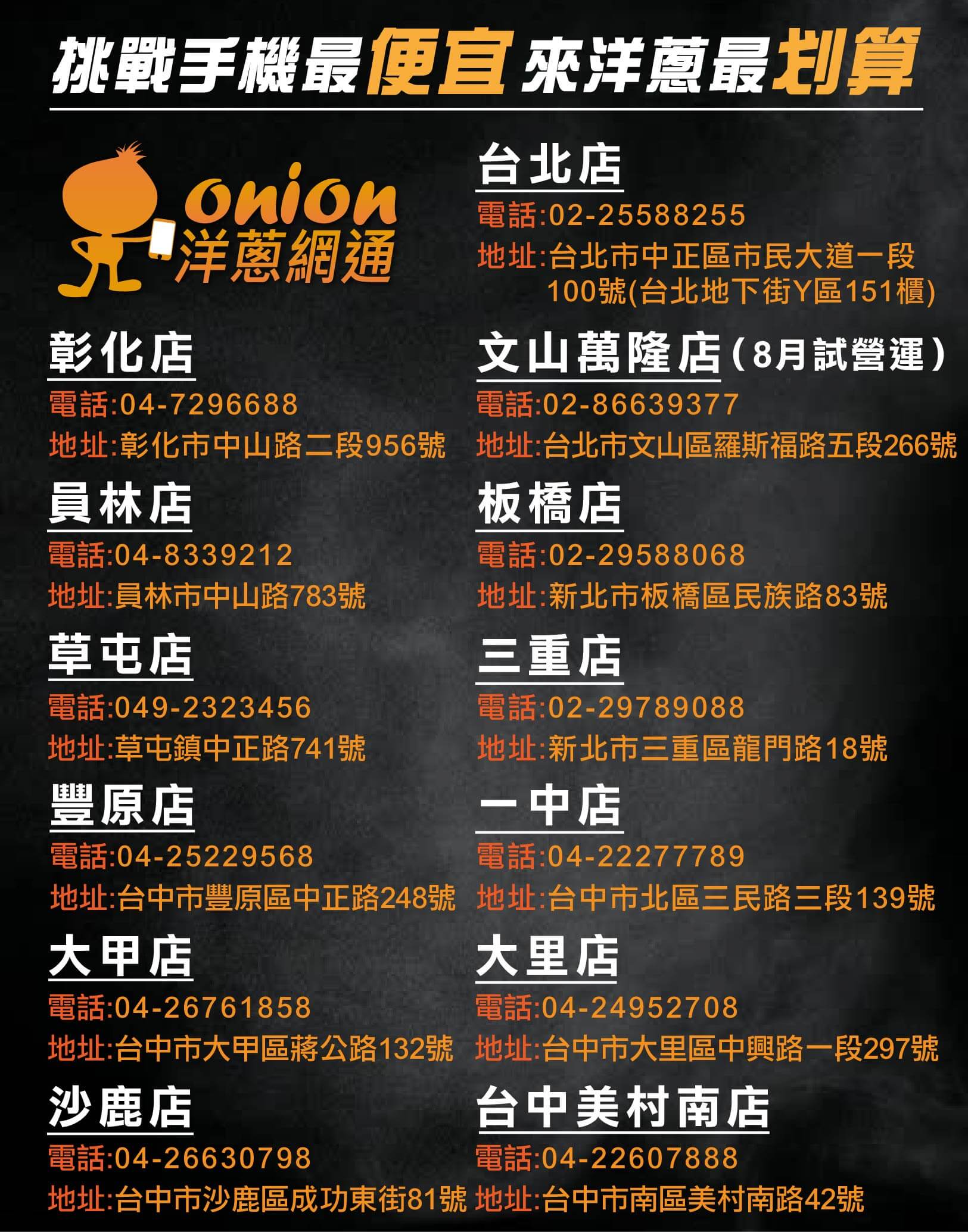IG 限動排版祕技!高質感IG限動排版教學,抓住粉絲目光!
更多文章:
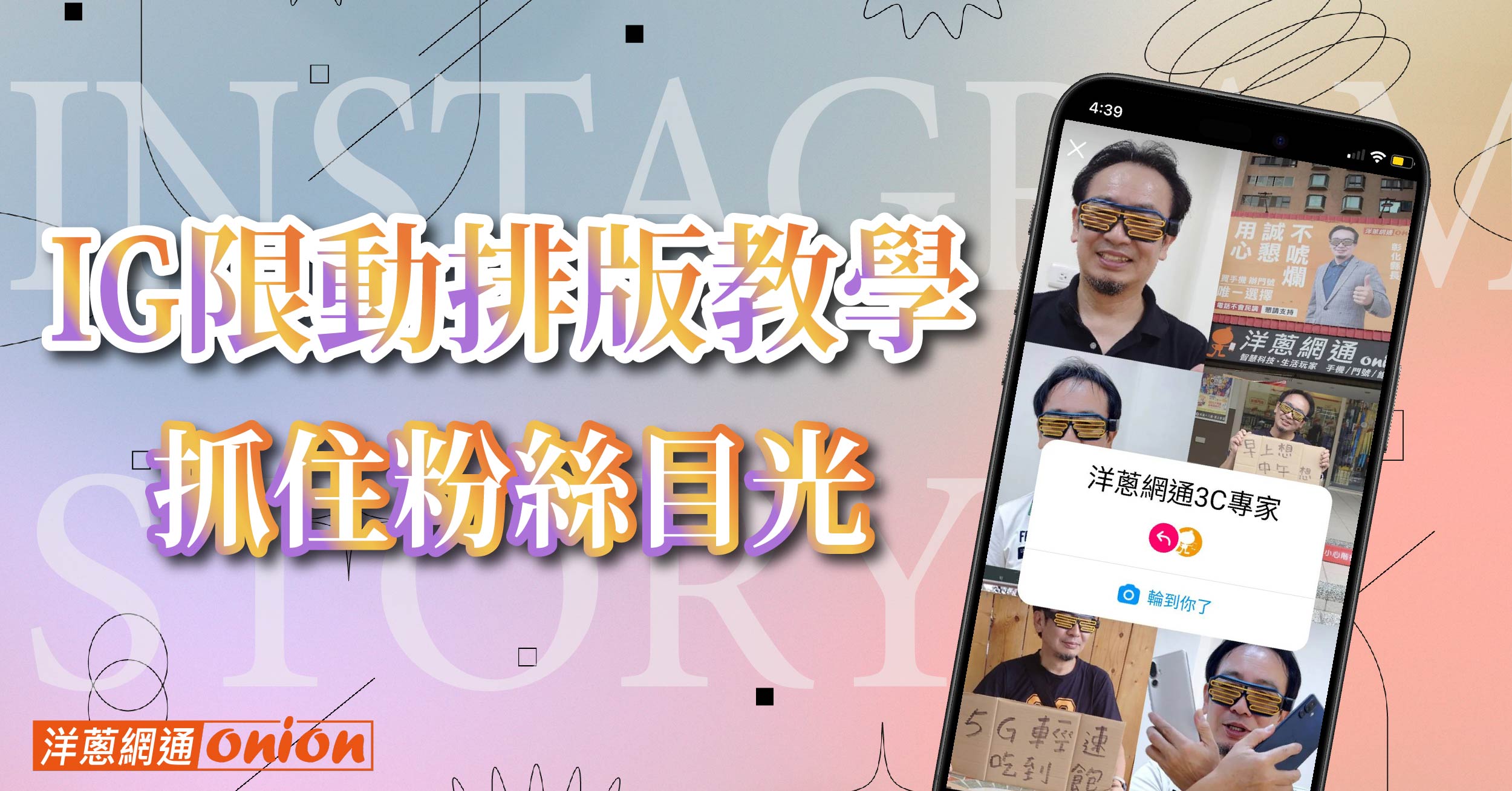
當代熱門社群網站 IG 推出限時動態後不斷開發新的功能,也有許多不同的互動方式,想要吸引粉絲目光,IG 限動排版可以使用哪些功能?或是有什麼實用的技巧嗎?不止 IG 限動多張照片排版,字體、手寫字 GIF、圖層等新功能教學都在這篇!
目次:
IG 限動排版|多張照片排版
你是否也在 Instagram 限動看過朋友分享當月或上個月的回憶呢?IG 輪到你了要怎麼分享多張照片?IG 限動多張照片排版怎麼做?洋蔥小編手把手教學讓你跟上風潮~
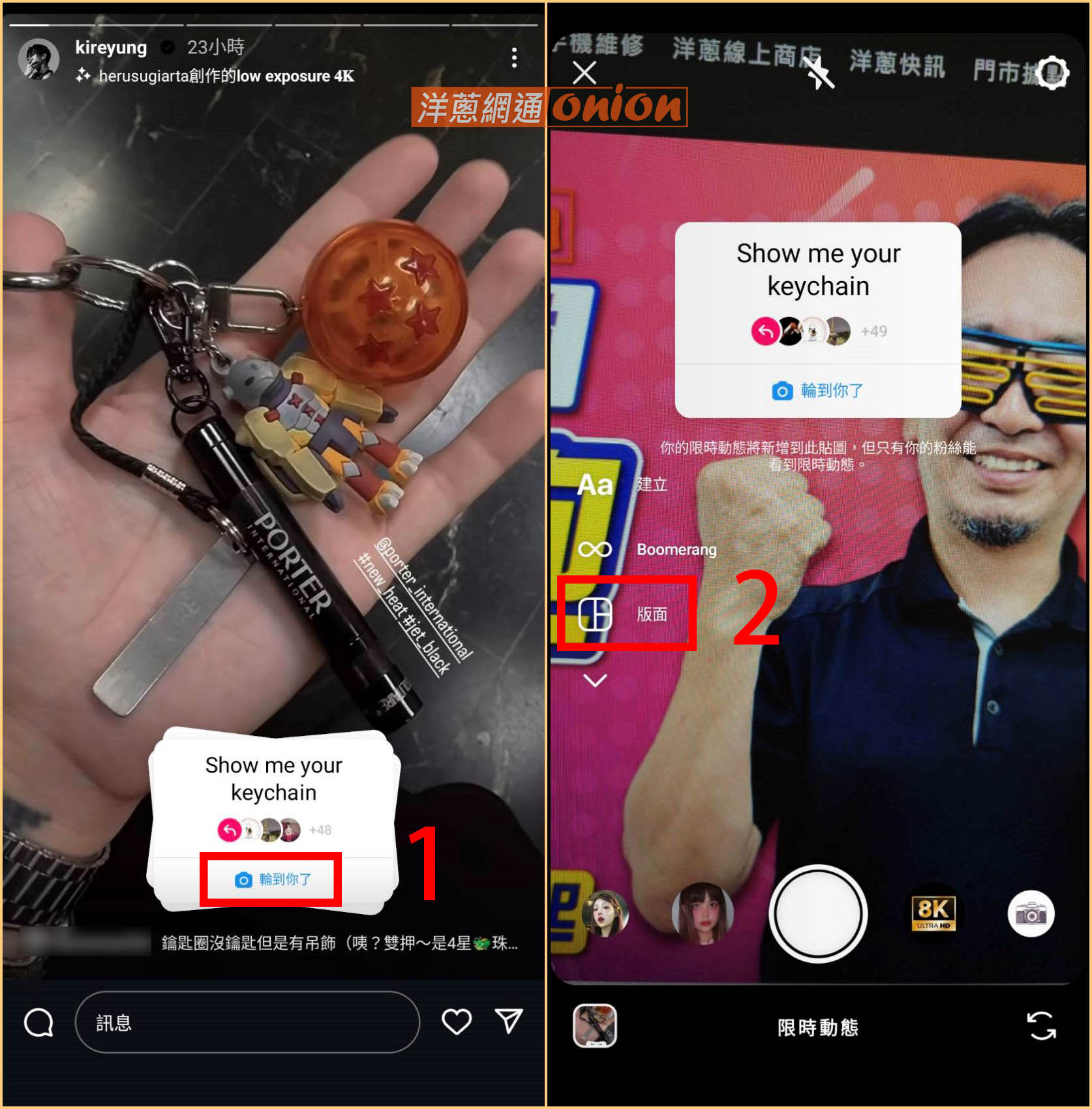
- 在 IG 限動中直接點擊「輪到你了」
- 由左方工具列選擇「版面」
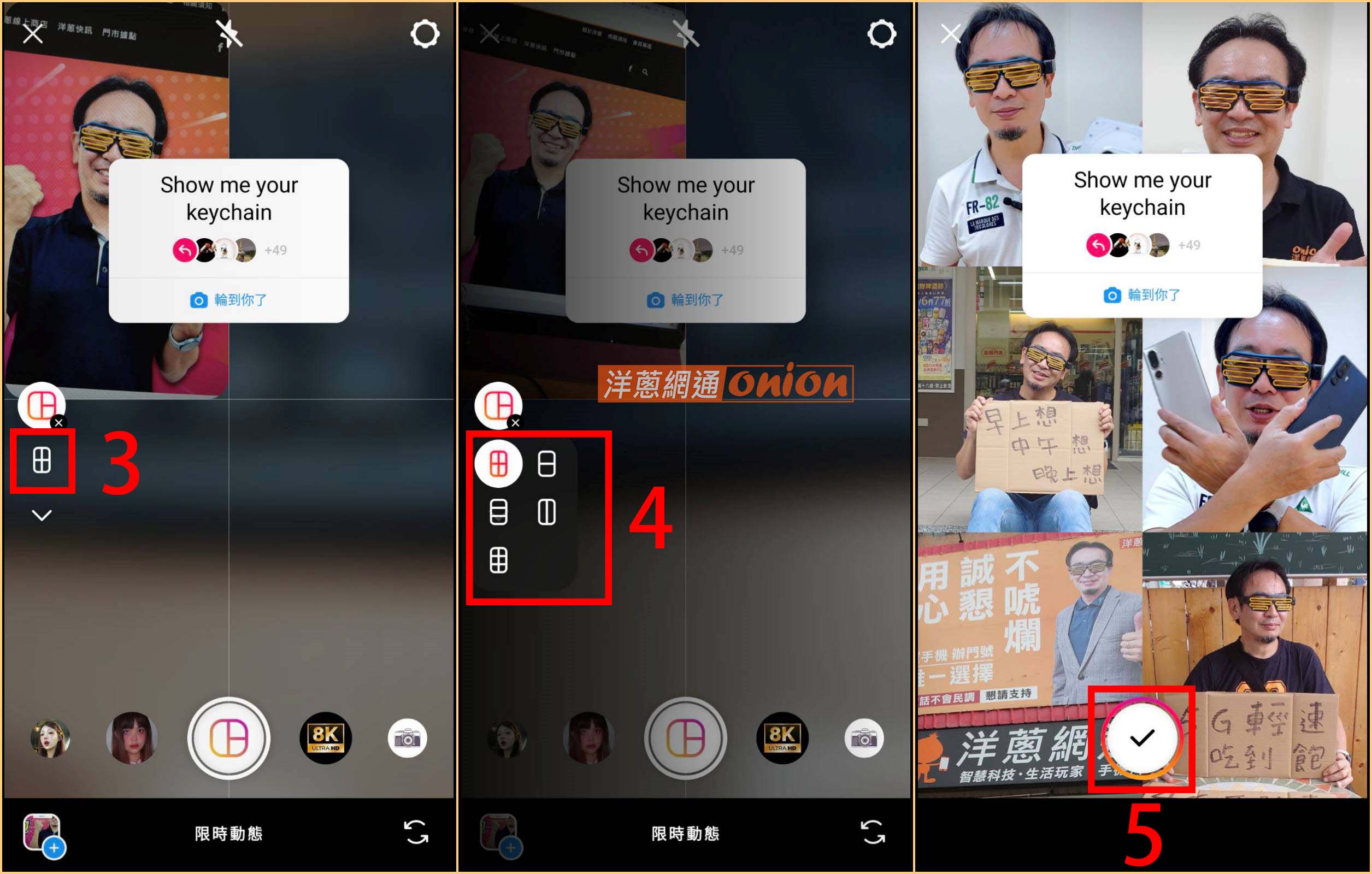
- 可按一下版面下方的圖示來選擇不同的版面配置
- 目前 IG 內建的排版方式提供一次最多 6 張照片的排版
- 拍攝或挑選相簿內的圖片,適當縮放及排列後,點擊下方的打勾圖示確認,也可以再增加文字或貼圖等豐富你的 IG 限動,就能發佈哀居「輪到你了」限時動態囉。
IG 限動排版|字體
在滑 IG 限動時,朋友或是網紅使用的字體好像不在內建的 9 種選擇內,要怎麼讓字體變得好看又特別?小編先跟大家分享 3 個 iOS 限定的 IG 限動隱藏字體!
其中圓體跟明體需要先在 iPhone 上設置日文鍵盤,設定步驟如下:
iPhone 如何新增日文鍵盤?
- 由 iPhone 的設定中點選「一般」
- 選擇「鍵盤」並按一下「新增鍵盤」
- 搜尋「日文」並建議選擇新增「日文-假名」
- 將「日文-假名」鍵盤移至第一順位
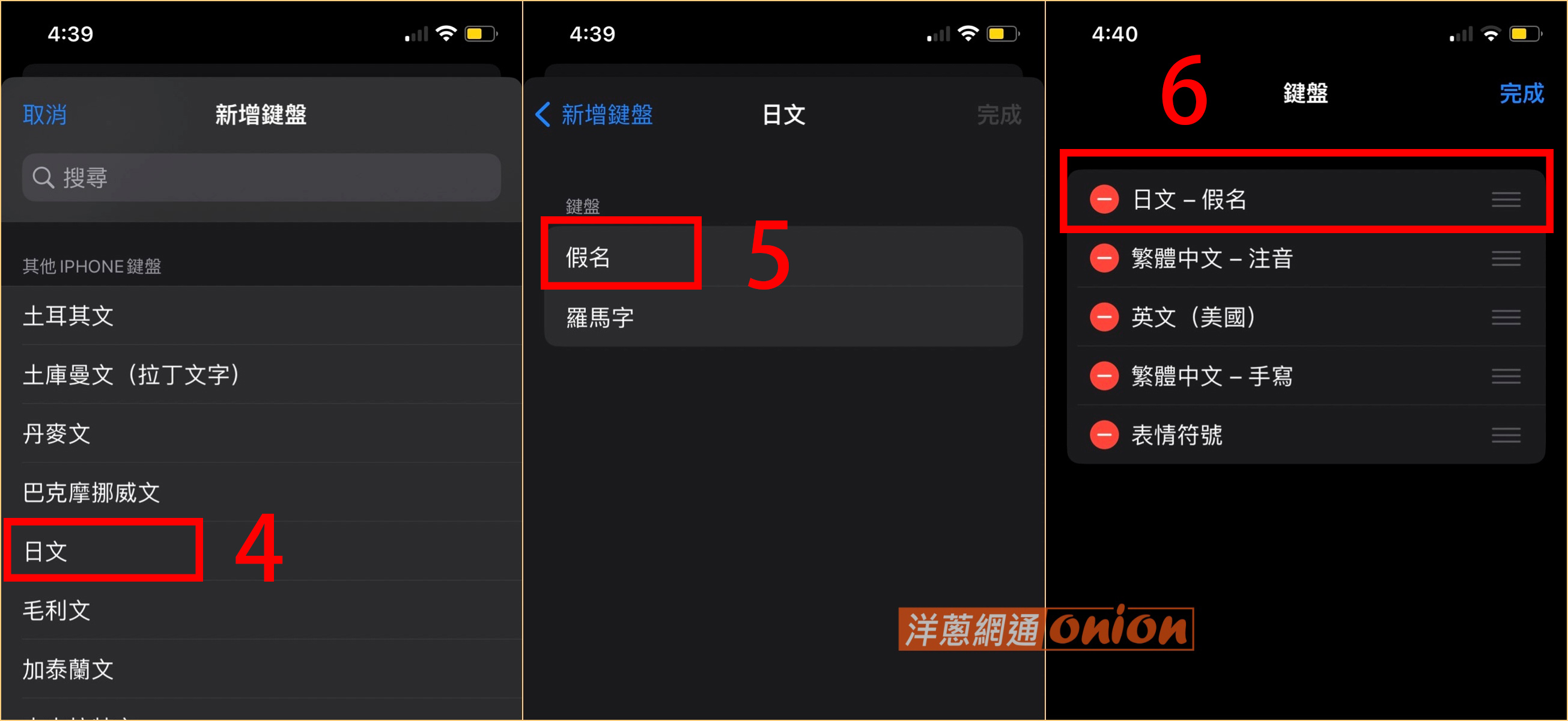
IG 限動隱藏字體:圓體
先將 iPhone 新增日文鍵盤,將字體切換至第 3 個(由左邊開始算第三個),直接輸入文字就會出現原體文字囉。IG 限動隱藏字體:明體
想使用明體需要在設定新增日文鍵盤,先輸入文字或是選擇字體皆可,字體請先選用 IG 內建左邊開始數的第 4 個,字體即可變為風格獨特的明體。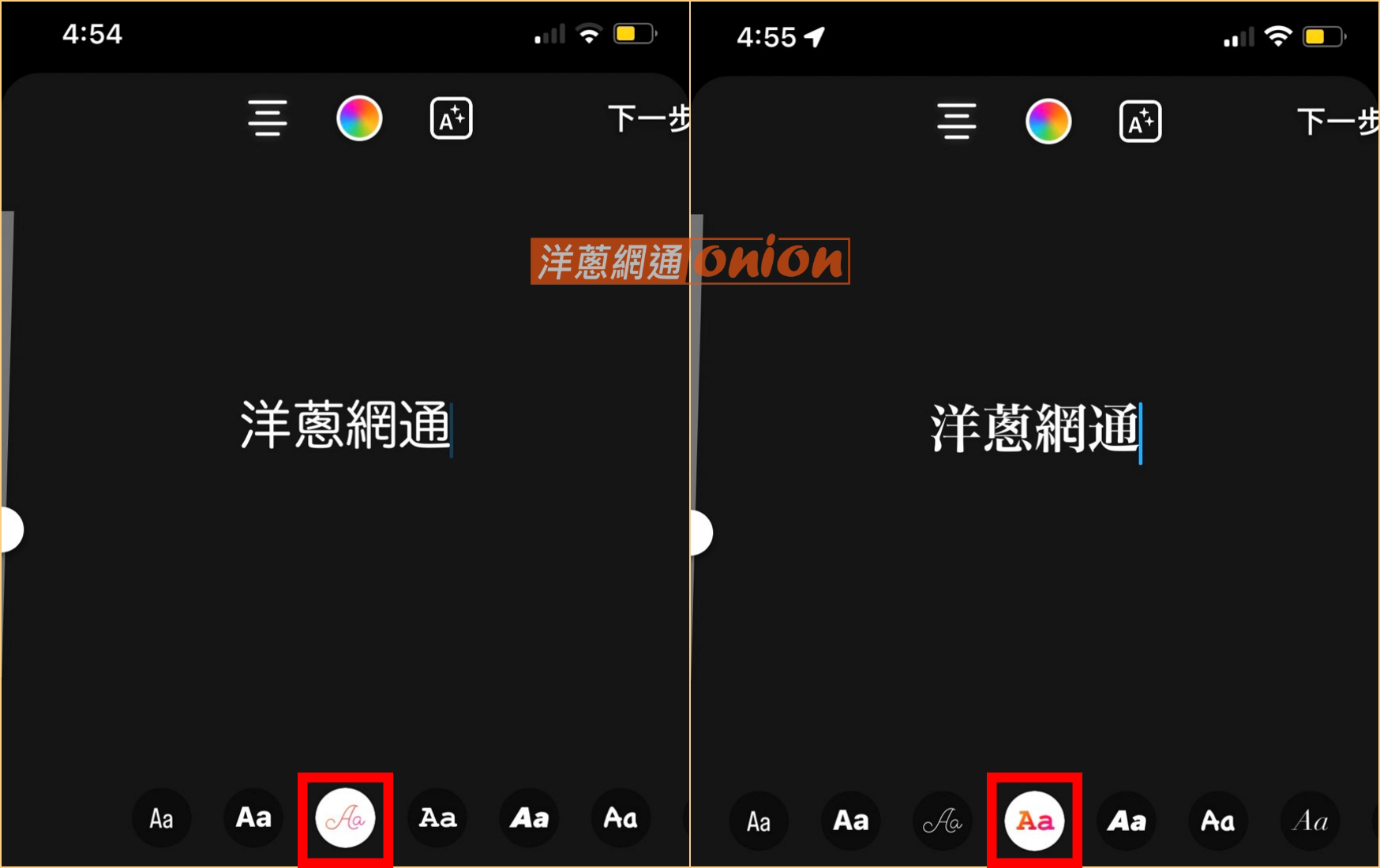
IG 限動隱藏字體:莎草體 Papyrus
使用莎草體不需要使用到日文鍵盤,但僅支援英文字,目前未提供支援中文字。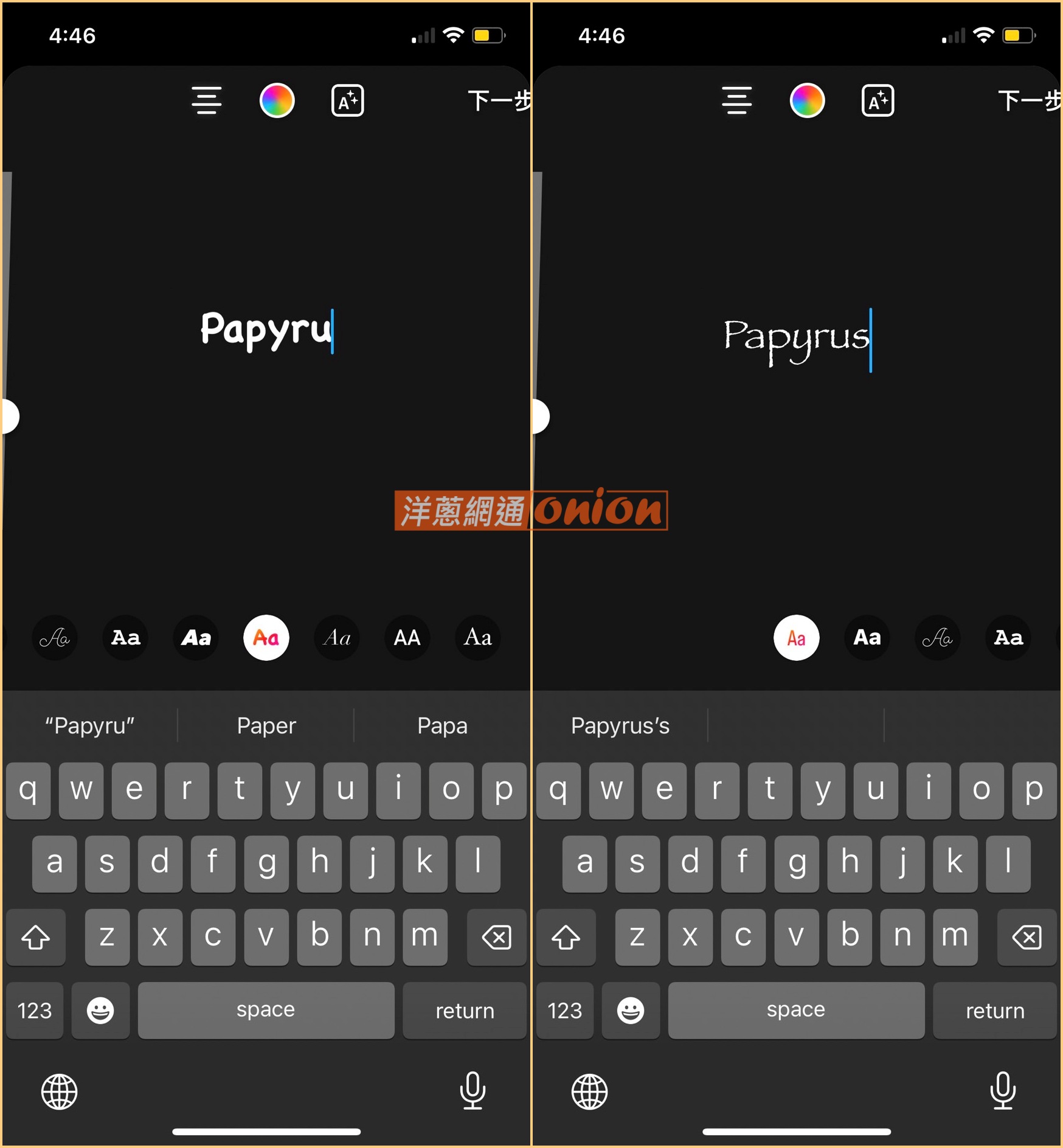
在 IG 限時動態新增文字介面,選擇由左邊數來第 6 個字型,接著將輸入鍵盤切換至英文,並輸入「Papyrus」,就會自動轉換為莎草體囉~簡單容易上手,馬上學起來用用看吧。
IG 限動字體:下筆 App
如果以上介紹的三招小撇步無法滿足你,或是安卓系統的使用者也別擔心,由台灣團隊開發的一款應用程式「下筆」提供多種高質感繁體中文字體,可設定大小或間距等細節,還有許多模板能套用,一鍵貼上的便利功能讓人直接愛上。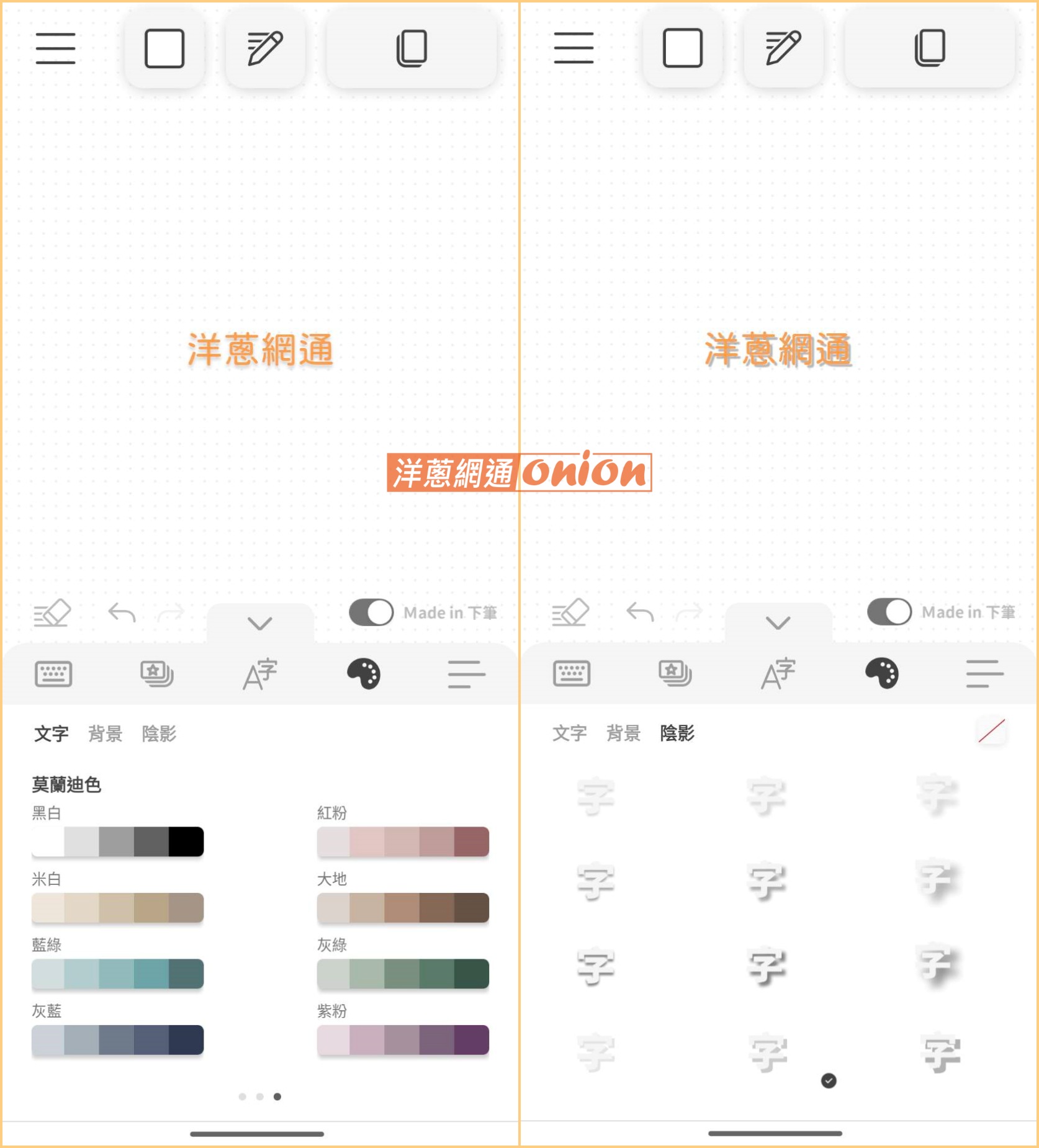
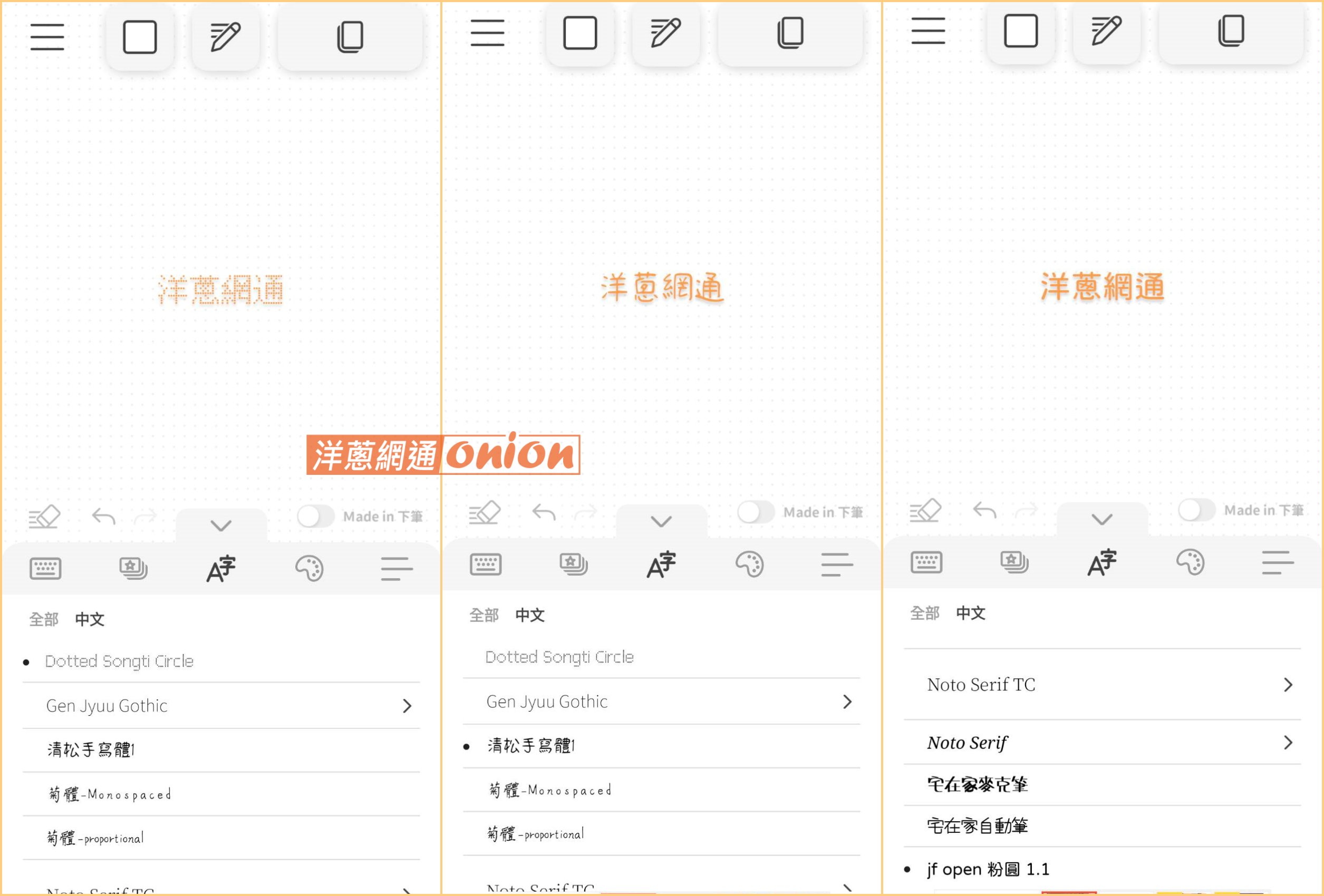
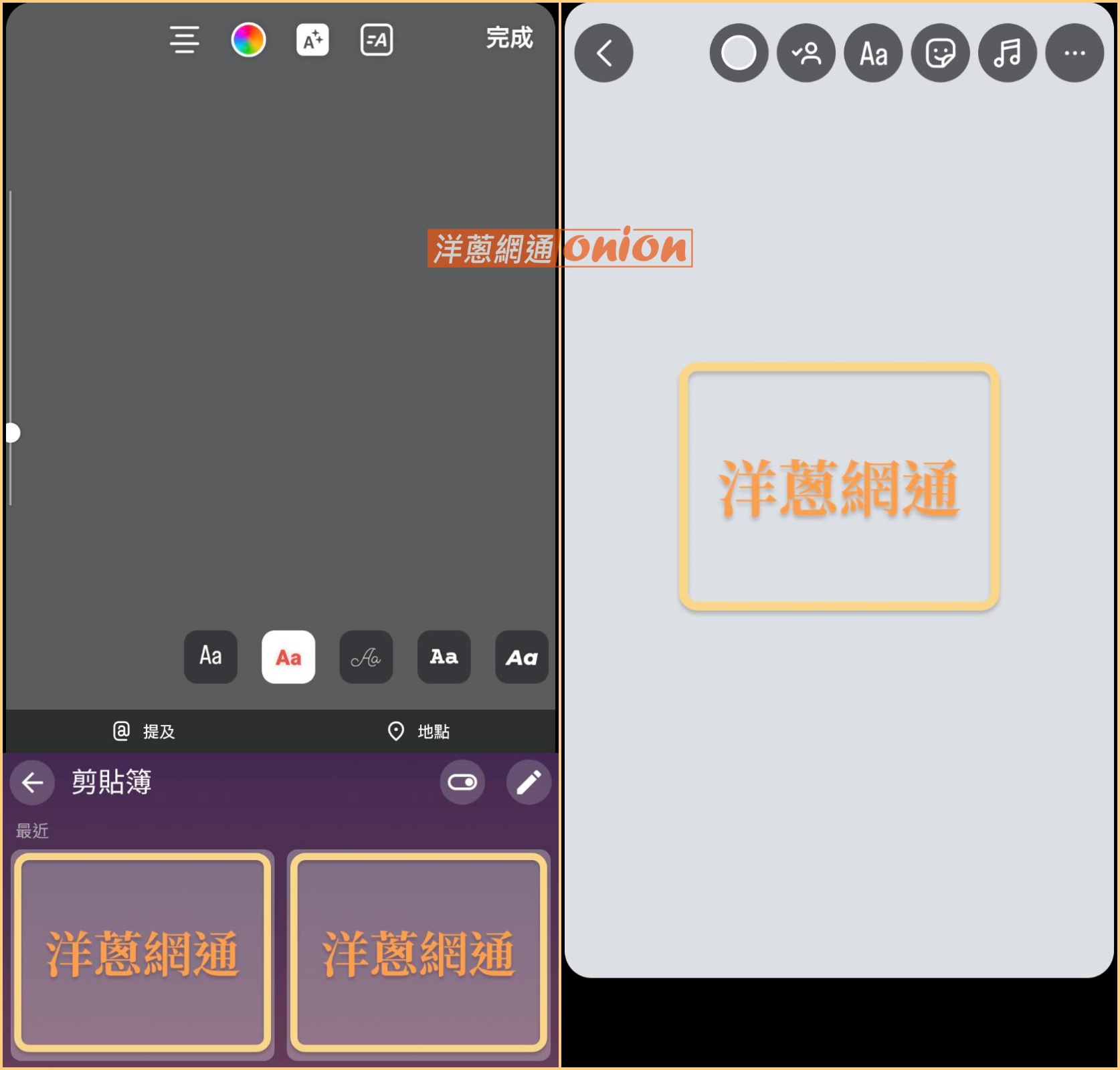
目前「下筆」提供 iOS 及 Android 雙系統下載使用,莫蘭迪色系與底框等功能都相當實用。
在 App 內編輯完成的內容複製好,再到 IG 限時動態編輯處貼上,安卓系統裝置建議使用 Gboard 鍵盤搭配使用,可以在剪貼簿中找到在下筆應用程式複製的內容,也能複製多筆資料。
您可能感興趣:
<回到目次>
IG 限動排版技巧|GIF
在 IG 限動中加入 GIF 貼紙,可以呈現個人風格,也讓限時動態更加生動,不論是美食分享或是厭世感,就算不打字也能讓閱覽者感受到作者的心情,同時吸引追蹤者的目光焦點,尤其手寫字更是網友愛用的 GIF,但發佈限時動態時該搜尋什麼才能找出實用的 GIF 呢?以下小編整理出幾個系列的哀居限動 GIF 關鍵字與大家分享。
IG 限動 GIF |手寫字
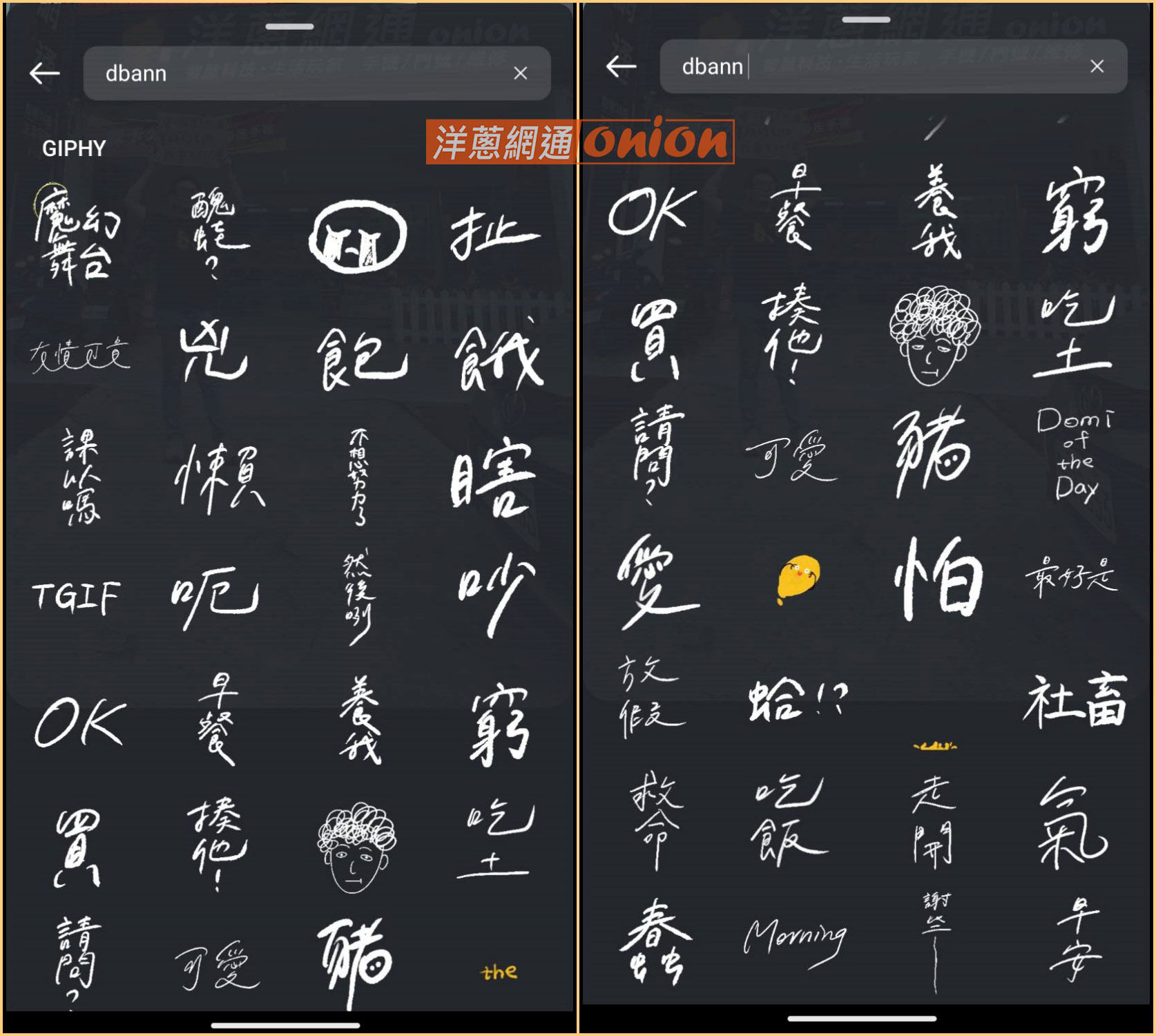
▲IG 限動搜尋「dbann」手寫字GIF
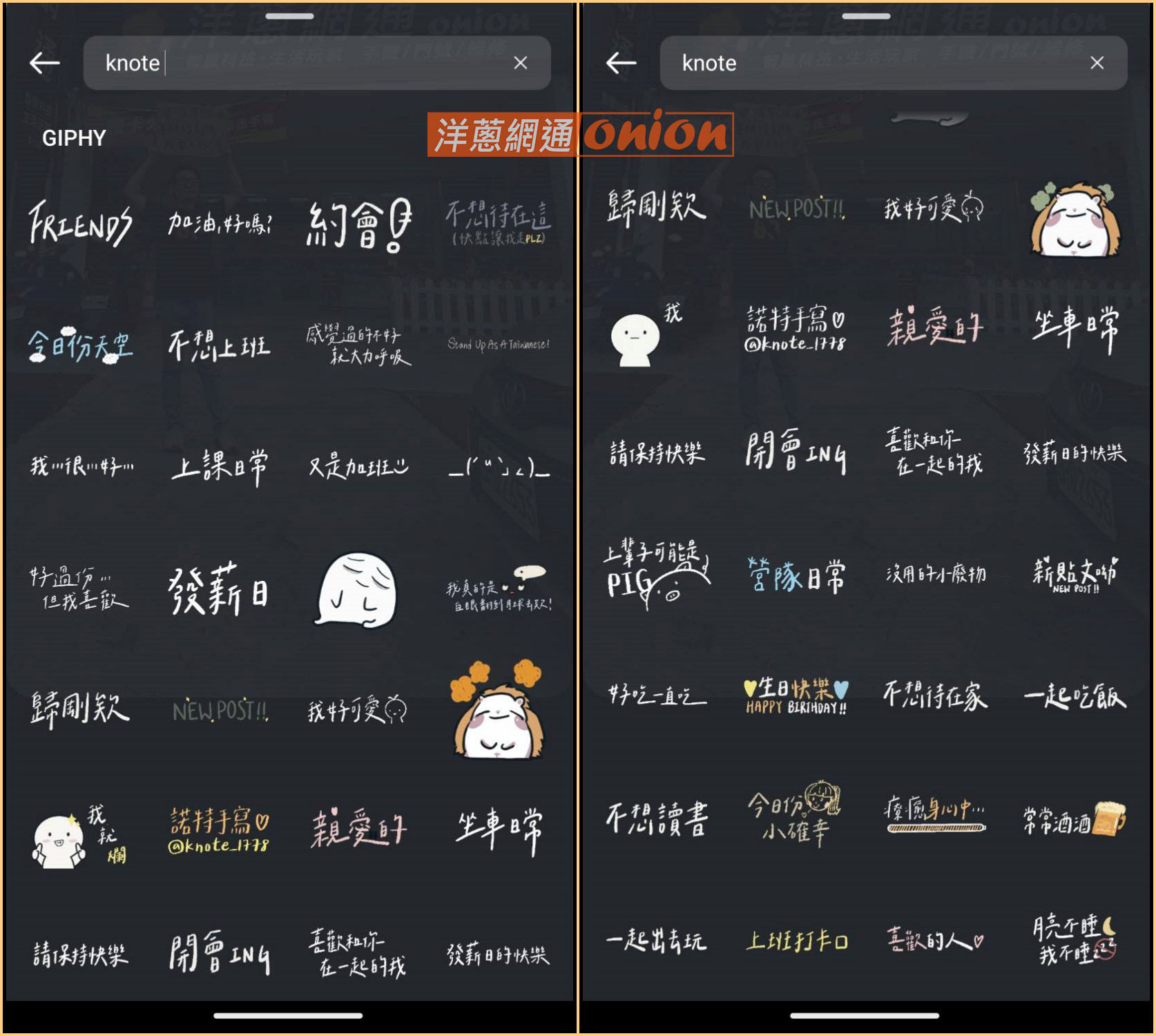
▲IG 限動搜尋「knote」手寫字GIF
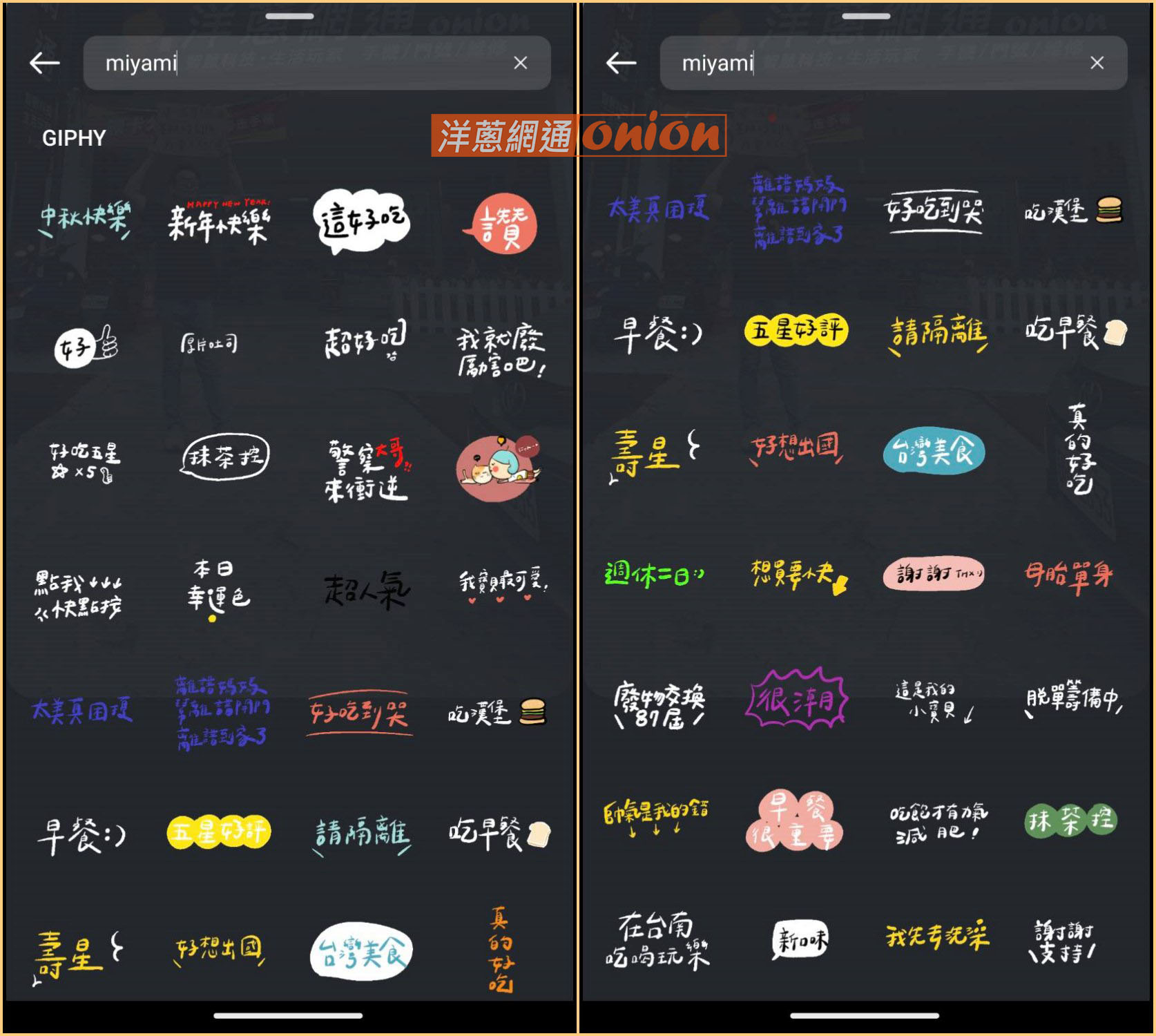
▲IG 限動搜尋「miyami」手寫字GIF

▲IG 限動搜尋「pinkykuo」手寫字GIF
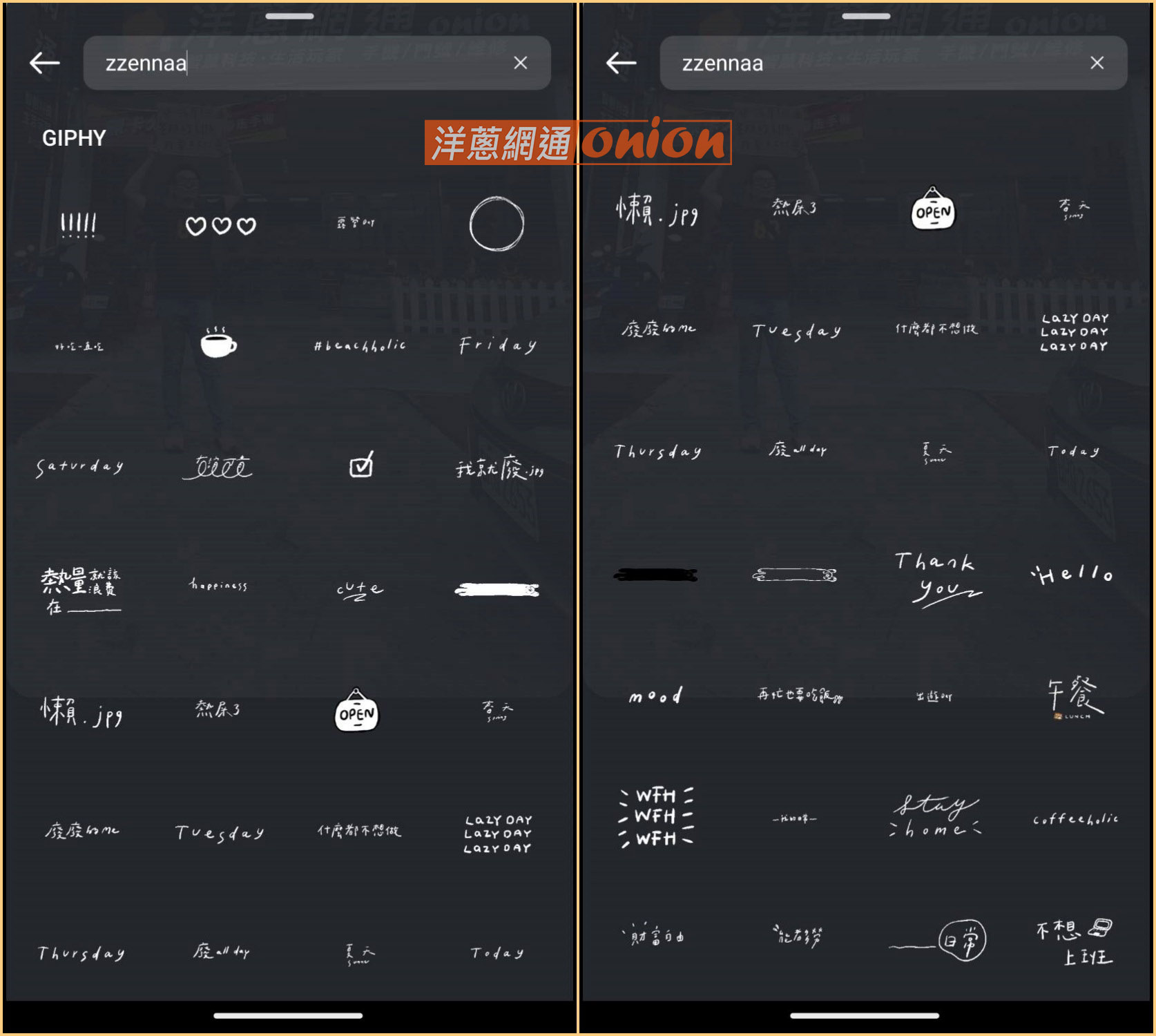
▲IG 限動搜尋「zzennaa」手寫字GIF
IG 限動 GIF |手繪風
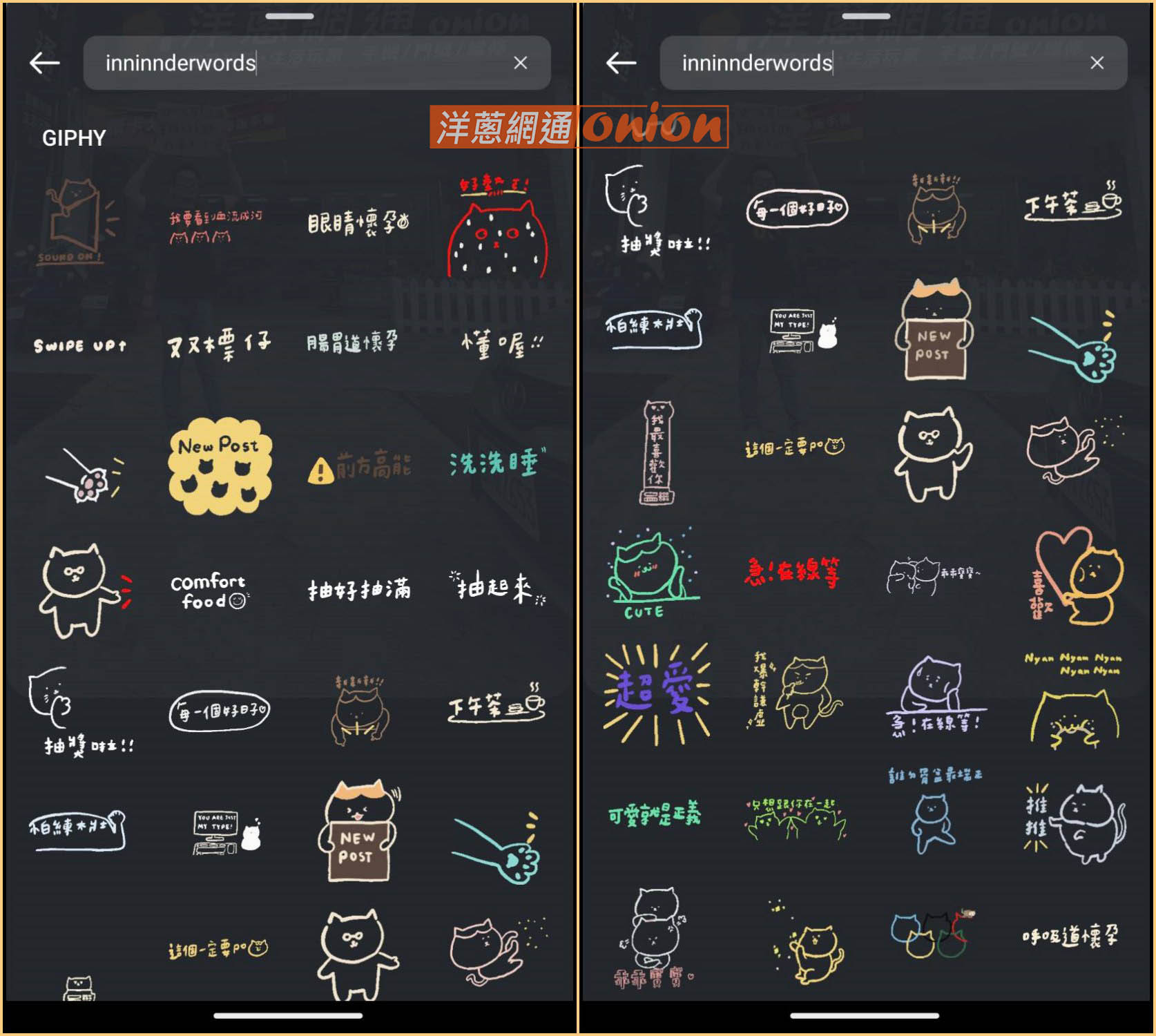
▲IG 限動搜尋「inninnderwords」手繪GIF
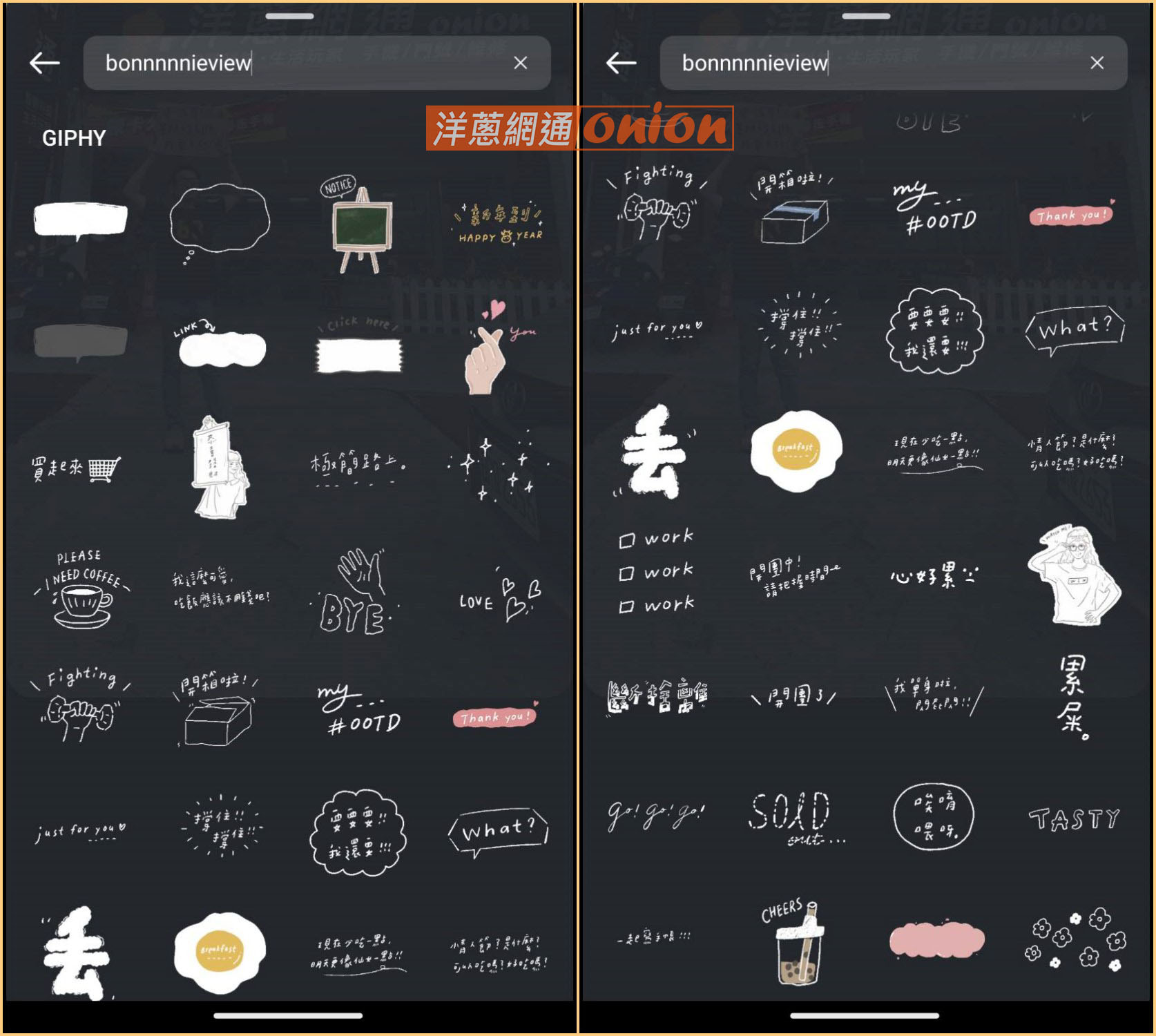
▲IG 限動搜尋「bonnnnnieview」手繪GIF
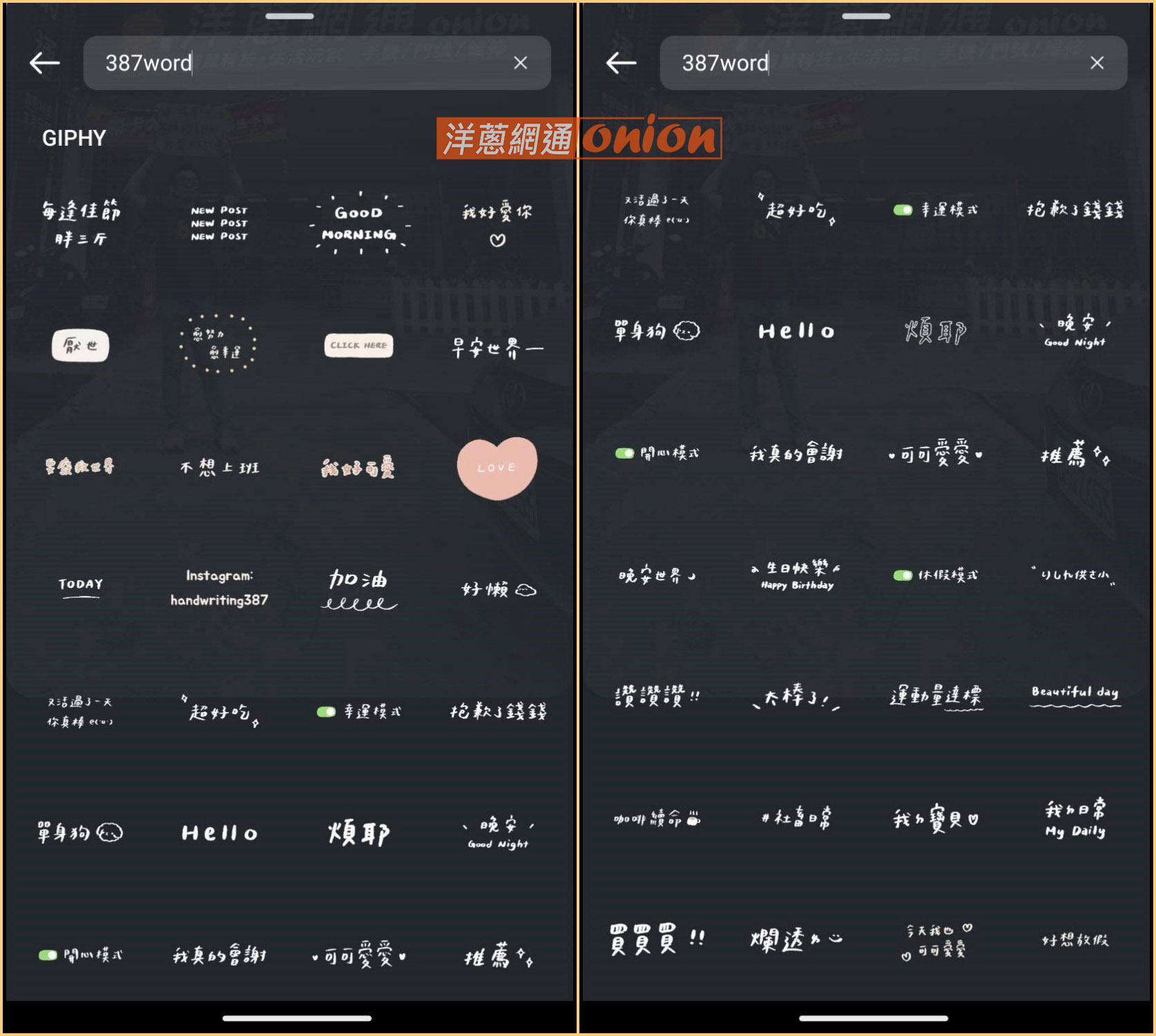
▲IG 限動搜尋「387word」手繪GIF
更多IG限時動態技巧:點擊查看如何偷看別人IG限時動態不被發現
相關商品

【給你最實在的手機價格,最透明的門號折扣】
會感動落淚的手機專賣店
中部最佳連鎖通訊,手機價格與享有的門號折扣優惠和專業的電信諮詢服務,就是要給中部地區的民眾一個最便利與最優惠的購機新選擇,都能讓每一個客戶感受體會開心到落淚的感動~
- 保證:手機全新未拆封
- 保證:原廠保固一年
- 保證:售價比原廠更優惠
洋蔥網通實體門市據點查詢
其他人也在看